Преди време единствената възможност за редактиране на PDF файл беше да го пресъздадете в Microsoft Word или друг популярен софтуер за текстообработка, да го запазите като PDF и да се надявате на най-доброто.
Оттогава сме изминали дълъг път. Всъщност днес сме толкова разглезени откъм избор, че е необходима статия като тази, за да ви помогне да решите кой софтуер да използвате на първо място! Ако случайно сте попаднали тук, защото имате проблеми с избора на приложение за PDF, определено сте на правилното място!
По-долу ще намерите нашите пет най-добри предложения, които ще ви помогнат да разглеждате, коментирате и редактирате най-разпространения файлов формат като професионалист. В този списък има за всекиго по нещо - от бюджетни варианти до добри универсални програми и уеб базирани работни процеси.
Ето общ преглед на това, което ще обсъдим в тази статия:
Най-добър PDF редактор #1: MobiPDF
Най-добър PDF редактор #2: Foxit PDF Editor
Най-добър PDF редактор № 3: Wondershare PDFelement
Най-добър PDF редактор #4: SejdaPDF
Най-добър PDF редактор #5: PDFsam
Видове наличен софтуер за PDF
Избор на най-добрия софтуер за редактиране на PDF
Често задавани въпроси
Ясно е, че имаме много неща за разглеждане, така че нека се потопим с главата напред в нашия първи преглед.
Най-добър PDF редактор #1: MobiPDF
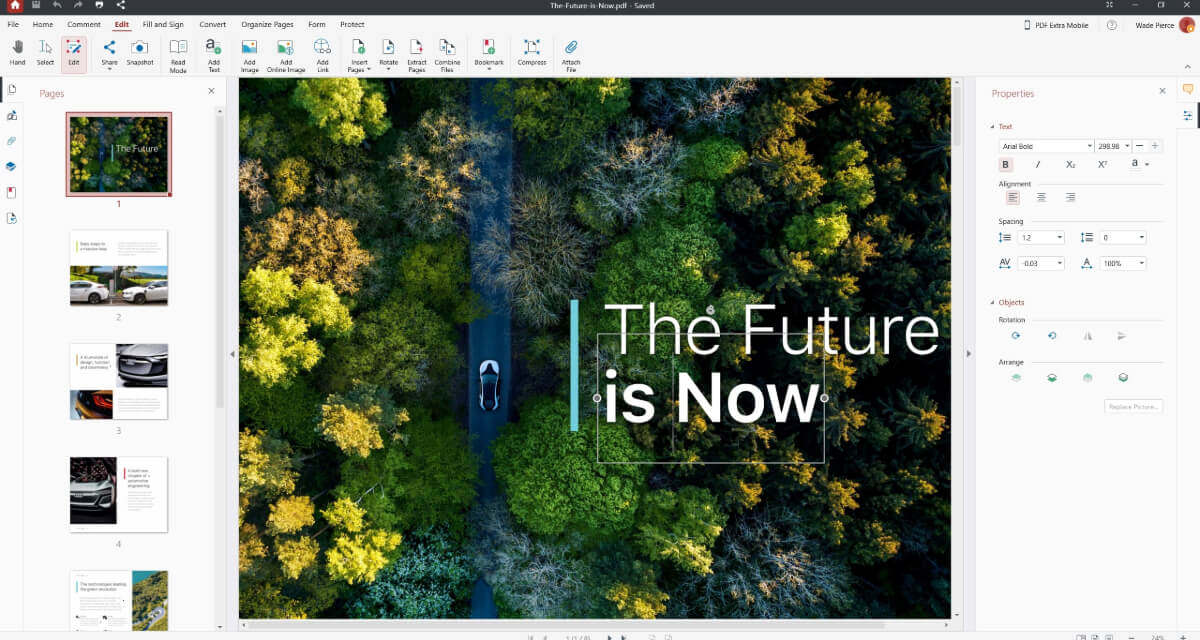
Този сравнително нов продукт на сцената на най-добрия софтуер за PDF предизвика голям интерес както сред частни лица, така и сред малки и средни предприятия. Разработен е от базираната в Сан Диего компания MobiSystems, MobiPDF е универсално решение за PDF, предназначено да работи за всички - от опитни офис ветерани до хора, които никога не са използвали Софтуер за редактиране на PDF през живота си.
Налично за Windows и мобилни устройства (Android & iOS), приложението се отличава с изчистен и прост интерфейс, който ви позволява да се впуснете направо в действие, без да са необходими ръководства (въпреки че такива са налични, ако имате нужда от тях). С MobiPDF езиковата бариера също не е проблем, тъй като приложението е локализирано на над 15 езика за ваше удобство.
Ето какво още получавате с този софтуер за управление на PDF файлове:
Напълно функционален пакет: редактиране, конвертиране, OCR, анотиране, попълване и подписване, организиране, защита и споделяне на PDF файлове от едно място.
Поддръжка на OCR: превръща сканираните документи във файлове с възможност за търсене на повече от 30 езика.
Двупосочни преобразувания: конвертиране на PDF файлове в Word, Excel, изображения и други популярни формати и обратно, като се запазва оригиналното форматиране.
Сътрудничество и преглед: добавяйте коментари, прикачени файлове, връзки, акценти, печати и споделяйте документи без усилие.
Виртуален асистент: превеждайте PDF документи с едно щракване на бутона с помощта на изкуствен интелект.
Формуляри и подписи: попълнете PDF формуляри или създавайте персонализирани такива, съобразени с вашия работен процес. Поставяйте електронни подписи с ръка, чрез набиране или чрез прикачване на изображение.
Организирайте и оптимизирайте: пренареждайте, извличайте, разделяйте, променяйте размера, изрязвайте и обединявайте страници. Компресирайте изображенията без загуба на качество или комбинирайте няколко файла.
Функции за сигурност: защитавайте документите с пароли, потребителски разрешения и силно криптиране на файловете. Поставете цифрови подписи за да запазите целостта на файловете си.
Олекотен софтуер: насладете се на бързо зареждане и стабилна работа, дори при множество отворени инстанции.
Непрекъснати актуализации: получавайте редовни актуализации, съдържащи нови функции и подобрения за повишаване на производителността, дори за доживотни лицензи.
Гъвкаво ценообразуване: избирайте между няколко нива на ценообразуване за физически лица и фирми или започнете 14-дневен безплатен пробен период, за да проверите продукта без ограничения.
Безплатно съхранение в облака: получавате до 100 GB безплатно пространство за съхранение в MobiDrive, в зависимост от избрания план.
Интересувате се да изпробвате MobiPDF? Сравнете всички лицензи и изберете този, който ви подхожда най-добре.
Най-добър PDF редактор #2: Foxit PDF Editor
Наличен за Windows, macOS, Linux и мобилни устройства, базираният в Китай разработчик направи нещо, което изглежда е перфектното алтернатива на Adobe Acrobat - поне на хартия. Натъпкано е до краен предел с полезни функции и мощен редактор, приложението за редакция на PDF файлове предлага интерфейс с ленти в стил Microsoft Office който кара потребителите да се чувстват като у дома си, и има безпроблемна интеграция с ChatGPT.
Въпреки това цената е доста висока дори за стандартите на Adobe (до $159,00/год за лиценз Teams Pro), което може да се окаже проблем, ако искате да го използвате за лични проекти или в микроекип. Налице е 14-дневен безплатен пробен период, Foxit изисква от вас предварително да споделите лични данни, което може да не се хареса на някои потребители.
Броят на езиците също не е впечатляващ, като е само 7, повечето от които не са пълни преводи, тъй като Foxit разчита на своята общност за всички усилия за локализация. Офлайн режимът също е труден за активиране и е изключен по подразбиране. И накрая, ако искате да използвате програмата за конвертиране на PDF файлове, имайте предвид, че в нея липсва ePub конвертор и е известно, че се забавя и замръзва значително при управление на по-големи PDF файлове.
При това положение Foxit PDF Editor е достоен противник на Adobe Acrobat, който бихте могли да обмислите, ако управлявате голяма корпорация или просто търсите изживяване, подобно на Acrobat, без свързаните с това сложни менюта или облачно базиран работен процес.
Интересувате се да научите повече за Foxit PDF Editor? Разгледайте пълния ни преглед по-долу.
Най-добър PDF редактор #3: Wondershare PDFelement
Друг добър универсален продукт от Китай, PDFelement, има всичко, от което се нуждае потребителят при работа с PDF файлове, и още нещо. Наличен е за Windows, macOS и мобилни устройства, на PDF софтуер разполага с патентована технология за синхронизация - Wondershare Document Cloud - за осигуряване на безпроблемен работен процес навсякъде и на всяко устройство.
Wondershare предлага и щедро 100 GB сигурно облачно хранилище в допълнение към широк асортимент от традиционни и задвижвани от изкуствен интелект инструменти за управление на PDF. PDFelement не е слаб и по отношение на локализацията, като предлага пълна поддръжка на 12 езика, а също така може да се използва изцяло офлайн.
И така, какво забавя това, което изглежда като едно от най-добрите приложения за редактиране на PDF документи?
Като някои недостатъци бихме споменали все още високите (макар и не толкова високи за Foxit) цени изключително ограничената пробна версия, в която много функции са заключени зад платена стена, объркващия на моменти потребителски интерфейс, периодичните затруднения в работата и бавното време за реакция от страна на отдела за поддръжка на клиенти.
Като цяло обаче, ако бюджетът не е проблем и искате да се възползвате от всичко, което AI може да донесе по отношение на PDF, PDFelement определено си заслужава да бъде разгледан.
Интересувате се да научите повече за Wondershare PDFelement? Разгледайте пълния ни преглед по-долу.
Най-добър PDF редактор #4: Sejda PDF
Създаден от базираната в Нидерландия Sejda BV, Sejda PDF не е класически PDF редактор, тъй като е изцяло уеб базиран. Един от най-добрите налични безплатни PDF редактори, работният процес на Sejda е прост и удобен, предлага на потребителите бързи резултати, без да ги притеснява с акаунти или инсталации на софтуер. Самите инструменти са най-общо разделени на следните 7 категории:
Редактиране на PDF
Преобразуване на PDF
Обединяване и разделяне на PDF
Попълване & подписване на PDF файлове
OCR
Инструмент за автоматизация на PDF
Последната категория е особено интересна, тъй като ви позволява да да свържете потребителска верига от PDF инструменти за създаване на ефективни работни процеси с едно щракване. Освен от браузъра, можете да използвате SejdaPDF и в Windows, macOS и Linux, стига да нямате нищо против да похарчите малко пари, тъй като безплатната версия е силно ограничена (само 3 задачи на ден).
Що се отнася до езиковия фронт, онлайн PDF редакторът предлага поддръжка за почти 20 езика, докато десктоп еквивалентът му може да осигури само 7. Ако обаче сте потребител, който обича да пренася работата си от едно устройство на друго, ще останете разочаровани, тъй като Sejda не разполага с никакви опции за синхронизиране на файлове. Неговите инструменти за съвместна работа също оставят нещо за желаене, той има ограничен Поддръжка на OCR, а функциите му за сигурност са на ниско ниво в сравнение с конкурентите на PDF софтуера.
Все пак SejdaPDF е доста добър пакет, до който имате достъп от всеки браузър, при условие че не работите с прекалено големи или сложни документи, които изискват по-усъвършенствани инструменти.
Интересувате се да научите повече за Sejda PDF? Разгледайте пълния ни преглед по-долу.
Най-добър PDF редактор #5: PDFsam
Завършваме нашите прегледи на редактора на PDF със сравнително висока оценка. Единственият вариант с отворен код в този списък, PDFsam предоставя голям набор от функции за манипулиране и организиране на PDF файлове, включително редактиране на текст, вмъкване и завъртане на изображения, разделяне и сливане на PDF файлове, анотиране и подписване на документи и др. Той също така е безплатен PDF редактор - поне базовата версия е такава.
Приложението е налично за Windows, macOS и Linux, но колкото и да е странно липсва поддръжка за мобилни устройства. Ценово, PDFsam е разделена на три различни модела на ценообразуване, като третият от тях е почти отделен продукт сам по себе си:
PDFsam Basic: потребителите имат безплатен достъп до всички основни функции.
PDFsam Enhanced: платена версия, която предоставя на потребителите достъп до допълнителни функционалности като редактиране на текст и изображения, цифрови подписи, Конвертиране на PDF файлове, и други.
PDFsam Visual: подобен на PDFsam Enhanced, но разполага с визуален интерфейс за плъзгане и пускане. Да, това се отнася дори за по-традиционни задачи като защита на PDF файлове.
От гледна точка на цената PDFsam е почти толкова достъпен, колкото и MobiPDF, като излиза на $69 (без ДДС) за разширената версия. Въпреки това, разработчикът не предлага доживотна версия, нито уеб базирани PDF работни процеси - потребителите винаги трябва да инсталират софтуера, преди да могат да го използват.
Поддържаните езици са 8, като включват смесица от европейски, славянски и азиатски езици. Въпреки това, точно както SejdaPDF, PDFsam не предлага никакви опции за синхронизация. За разлика от Sejda обаче, потребителският интерфейс се усеща доста разхвърлян, с изключение на PDFsam Visual, който прилича повече на завършен продукт. Той също така не може да се персонализира - това, което виждате, е това, което получавате, като потребителите съобщават за доста подкани за обновяване в приложението, които нарушават работния процес.
Въпреки това на тази цена PDFsam е отлично допълнение за физически лица и микропредприятия, които не искат да дават пари за Adobe Acrobat, нито се нуждаят от обширните опции, присъстващи в приложения като Foxit или PDFelement. Подозираме, че особено PDFsam Visual ще бъде хит за хората, които предпочитат да работят визуално, вместо да щракат по раздели и менюта, за да свършат работата си.
Интересувате се да научите повече за PDFsam? Разгледайте пълния ни преглед по-долу.
Видове наличен софтуер за PDF
Това, което разгледахме по-горе, са 5 добри примера за софтуер за редактиране на PDF, но какво точно ги отличава от PDF четците и PDF анотатори? Нека набързо сравним трите, за да избегнем объркване и евентуални съжаления след покупката от ваша страна.
PDF четци
PDF четецът е вашият основен инструмент за взаимодействие с PDF документи. Мислете за него като за цифров еквивалент на книга. Можете да прелиствате страници, да търсите конкретни думи или фрази и дори да маркирате текст за справка. Примери за PDF четци са Adobe Reader, вграденият четец в браузъра Edge на Microsoft и специалният режим за четене на MobiPDF, който премахва всички разсейващи елементи на потребителския интерфейс, за да подобри вашето преживяване при четене. Въпреки това, тези инструменти са предназначени предимно за потребление и предлагат ограничена функционалност освен основната навигация и подчертаване.
Софтуер за анотиране на PDF
Придвижвайки се нагоре по стълбицата, откриваме PDF анотиране приложения. Тези приложения ви позволяват да се ангажирате по-активно с PDF файла, като добавите своя принос към съществуващото съдържание. Това означава неща като лепящи се бележки, подчертавания и ръкописни коментари. Въпреки това, не можете да извършвате реални редакции на оригиналното съдържание. Preview на macOS е популярен избор в тази категория. Между другото, той се смята и за един от най-добрите PDF редактори за Mac.
PDF редактори
На върха на йерархията е редакторът на PDF файлове. Това е швейцарското армейско ножче на PDF инструментите, способно да направи всяка възможна промяна в PDF документа. Можете да променяте съществуващ текст, да добавяте, изтривате или премествате съдържание и дори да да създавате изцяло нови PDF документи от нулата. Освен това повечето PDF редактори често включват разширени функции като създаване на формуляри, оптично разпознаване на символи (OCR) и възможности за цифров подпис. MobiPDF е отличен пример за такъв надежден PDF редактор.
Избор на най-добрия софтуер за редактиране на PDF
Добрият софтуер за редактиране на PDF трябва да бъде балансиран по отношение на функционалността, лекотата на използване и производителността. Ето основните неща, които трябва да вземете предвид, когато купувате PDF редактор.
Основни функции за редактиране
Редактиране на текст: Променяйте съществуващия текст, включително шрифта, размера, стила и цвета.
Редактиране на изображения: вмъквайте, заменяйте, променяйте размера и изрязвайте изображения.
Манипулиране на обекти: премествайте, променяйте размера и изтривайте обекти в PDF файла.
Управление на страници: добавяне, изтриване, пренареждане и завъртане на страници.
Създаване и попълване на формуляри: създавайте интерактивни формуляри и попълвайте съществуващи такива.
Оптично разпознаване на символи (OCR): преобразувайте сканирани документи в текст, който може да се редактира.
Разширени функции
Инструменти за анотация: коментирайте, подчертавайте, подчертавайте и зачерквайте текст.
Цифрови подписи: сигурно подписване на документи по електронен път.
Създаване на PDF: преобразувайте различни файлови формати (Word, Excel, PowerPoint) в PDF файлове.
Компресиране на PDF: намалете размера на файла, без да правите компромис с качеството.
Инструменти за сътрудничество: безпроблемно споделяйте и преглеждайте документи с други хора.
Функции за достъпност: гарантират, че PDF файловете са достъпни за хора с увреждания.
Потребителски опит
Интуитивен интерфейс: лесен за навигация и разбиране.
Производителност: бързо зареждане и време за обработка.
Стабилност: надежден софтуер, който не се срива често.
Съвместимост: работи с различни операционни системи и версии на PDF файлове.
Допълнителни съображения
Цена: икономически изгодни варианти както за физически лица, така и за фирми.
Поддръжка от клиенти: полезни канали за поддръжка с бързо време за реакция.
Сигурност: криптиране, пароли, персонализирани потребителски разрешения, цифрови подписи.
Интеграция в облака: съхранявайте и получавайте достъп до файлове в облака.
Заключение
Както можете да видите от тези прегледи, изборът на правилния софтуер зависи най-вече от личните ви нужди за редактиране на PDF и от бюджета ви. Нуждаете ли се от приложение с удобен интерфейс и всички основни функции на добра цена или от по-малко интуитивно приложение с всички камбанки и свирки на по-висока цена? Може би вместо това предпочитате уеб базиран работен процес или очаквате често да работите офлайн?
От списъка с алтернативи на Adobe Acrobat, които разгледахме по-горе, MobiPDF се откроява като достъпно решение, което покрива всички изисквания и е налично на повечето платформи, което го прави идеално както за индивидуални потребители, така и за малки предприятия.
Foxit PDF Editor също е надеждна алтернатива на Adobe Acrobat, въпреки че е на много по-висока цена и има ограничена езикова поддръжка.
Wondershare PDFelement блести със своите усъвършенствани инструменти за изкуствен интелект и облачна интеграция, но също така е малко по-скъп и има склонност да страда от проблеми с производителността.
Въпреки ограничената си безплатна версия и инструментите за съвместна работа, Sejda PDF впечатлява с елегантния си уеб базиран интерфейс, идеален за бързи редакции без инсталация.
И накрая, PDFsam предлага солидно решение с отворен код, особено привлекателно за потребителите, които предпочитат визуално ориентирани работни процеси и не се нуждаят от обширни функции.
Каквото и да решите да изберете, винаги не забравяйте да поставите на първо място портфейла и изискванията си, за да сте сигурни, че това, с което ще се сдобиете, ще задоволи вашия случай на употреба отпред до отзад.
Вече сте взели решение? Опитайте MobiPDF безплатно и започнете работа по проектите си веднага.
Често задавани въпроси
Каква програма трябва да използвам за PDF файлове?
Можете да използвате почти всяка програма за отваряне на PDF файлове, тъй като дори уеб браузърите поддържат тази функция. Отвъд основната работа по четене и маркиране обаче ще ви е необходим подходящо оборудван PDF редактор като MobiPDF, за да сте сигурни, че вашите редакции няма да нарушат форматирането, че имате достъп до най-новите стандартни мерки за сигурност и т.н.
Мога ли да преглеждам PDF файлове без софтуер?
Да, много уеб браузъри, като Google Chrome или Microsoft Edge, могат директно да отварят PDF файлове.
Кой е най-добрият PDF редактор за лаптоп?
Ако избраният от вас PDF редактор предлага версия за настолни компютри (Windows, macOS или и двете), той би трябвало да работи еднакво добре и на лаптоп.
Мога ли да създам PDF файл безплатно?
Технически не. Въпреки това повечето текстови редактори като Microsoft Word или Google Docs предлагат начин да конвертирате файла си в PDF чрез менюто "Save as" (Запазване като).
Мога ли да обединявам PDF файлове безплатно?
Въпреки че повечето безплатни уеб инструменти предлагат тази функционалност, резултатът може да бъде непредвидим. За да избегнете грешки при форматирането или липсващо съдържание, най-добре е да изберете приложение за редактиране на PDF като MobiPDF.
Мога ли да попреча на другите да редактират моите PDF файлове?
PDF файловият формат ви позволява да ограничите достъпа на потребителите по различни начини, стига да използвате подходящ софтуер. С MobiPDF, например, можете да правите следните неща:
Най-съвременните 256-битови алгоритми за криптиране
Защита с парола с до две пароли
Персонализирани потребителски разрешения, като например само за печат или само за четене
Цифрови подписи - те действат като цифрови восъчни печати, като защитават целостта на документа и се обезсилват веднага щом някой се опита да направи промени.
Има ли Google PDF редактор?
Google Chrome не поддържа естествено редактиране на PDF файлове, но можете да го добавите чрез приставки на трети страни. Освен това можете да качите документа си в Google Drive и след това да изберете "Open with" → "Google Docs". След като приключите с промените, просто го изтеглете като PDF документ. Предупреждаваме ви обаче, че този метод може да доведе до грешки при форматирането, което не го прави подходящ за сложни редакции, включващи таблици, графики или други сложни обекти.
Има ли Microsoft редактор на PDF файлове?
За разлика от Apple, която има своето приложение Preview, предварително инсталирано на всички устройства, Windows не разполага със специално решение за управление на PDF. Най-близкото нещо до това е нейният браузър Edge, който поддържа четене, анотиране и елементарно редактиране на PDF, но е ограничен в това, което може да прави.




